Windows 11 vs. MacOS – Vijf Belangrijke Verschillen

Windows 11 vs. MacOS – Ontdek enkele van de belangrijkste verschillen tussen deze besturingssystemen om je apparaatkeuze te vergemakkelijken.
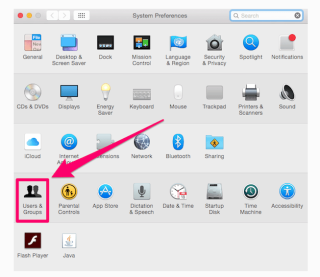
Heb je er ooit aan gedacht waarom je Mac-machine elke keer dat je hem opstart langzamer lijkt op te starten? Het is alsof je op de aan/uit-knop drukt, hij komt tot leven en het duurt een paar minuten voordat je volledige controle over je Mac hebt.
Die verstopte opstartprogramma's of u noemt ze inlogitems, zijn de reden erachter. Ongeacht de reden waarom ze zijn geïnstalleerd, veroorzaken ze veel overlast elke keer dat we onze Mac opstarten. Deze opstartitems verbruiken veel systeembronnen, draaien op de achtergrond en leiden ertoe dat onze Mac een eeuwigheid nodig heeft om te starten.
Dus de enige manier om de opstarttijd te verkorten, is door ze uit uw lijst met inlogitems te verwijderen.
Hoe opstartitems te verwijderen?
Hier zijn de stappen die hieronder worden besproken om u te helpen bij het uitschakelen van opstartprogramma's voor Mac.
METHODE 1 – Systeemvoorkeuren gebruiken
Stap 1- Ga naar 'Systeemvoorkeuren' , klik op het Apple-logo in de linkerbovenhoek van uw scherm of gebruik Spotlight Search.
Druk op cmd + spatiebalk om Spotlight te bellen.
Stap 2- Kies de optie 'Gebruiker & Groepen' , als er meerdere gebruikers op uw computer zijn, verschijnt er een lijst aan de linkerkant. Kies de gebruiker voor wie u de opstartitems van de Mac wilt verwijderen.

Stap 3 Nu, dat je de juiste gebruiker, op dezelfde interface heeft gekozen - klik op de Login Items tab.
Zie ook:-
Tips om het geheugengebruik op Mac te verminderen Denkt u erover om uw Mac te upgraden omdat u geen bevredigende uitvoer krijgt? Maar is het echt nodig om het te upgraden?...
Stap 4- Aanmeldingsitems bestaan uit de hele lijst met apps die automatisch wordt gestart telkens wanneer u uw systeem opstart.
Stap 5- Laatste krachtmeting! Selecteer de apps die je wilt uitschakelen > Klik op het (-) symbool. U kunt ook meerdere apps verwijderen door de cmd-knop (opdracht) ingedrukt te houden.
Als u de (-) kiest, worden opstartitems verwijderd, terwijl door op het (+)-symbool te klikken de opstartprogramma's opnieuw worden toegevoegd.
METHODE 2- Gebruik van speciale software
Als u Mac-aanmeldingsitems niet handmatig wilt uitschakelen, is er een gemakkelijke en snelle oplossing die u kunt proberen. Een speciale software die optimaal alle items weergeeft die uw Mac alleen zou kunnen missen.
Probeer Systweak's Cleanup My System te gebruiken , een alles-in-één oplossing voor het optimaliseren van uw systeem. De geavanceerde functies verbeteren niet alleen de prestaties van je Mac, maar helpen ook bij het verwijderen van ongewenste dingen.
De software wordt geleverd met een Startup Manager-functionaliteit waarmee gebruikers het opstarten van de Mac kunnen beheren door eenvoudig inlogitems in te schakelen, uit te schakelen of toe te voegen.
Cleanup My System geeft een overzicht van alle aanmeldingsitems op uw Mac! Download het nu uit de AppStore.

Start gewoon de applicatie > Under Speed > Klik op Startup Manager > Er verschijnt een lijst met alle applicaties in de lijst met Launch Items en Login Items. U kunt eenvoudig items toevoegen of verwijderen die u niet langer nodig heeft. Een paar simpele klikken kunnen u helpen om ongewenste applicaties te verwijderen uit Login-items.
Hoe kapotte opstartitems te repareren?
Er kan zich een situatie voordoen dat u een toepassing hebt verwijderd, zodat deze niet verschijnt wanneer u het systeem opstart. Maar helaas laat het verwijderen van een app soms een inlogitem achter met een verbroken link, om die onderdelen te verwijderen, heb je daarvoor een toegewijde app nodig.
En gelukkig wordt de bovengenoemde app Cleanup My System geleverd met een Uninstaller- hulpprogramma dat u niet alleen kan helpen bij het vrijmaken van onnodige apps, maar ook bij het vermijden van bijbehorende verborgen of kapotte bestanden.
De uninstaller verwijdert de applicatie veilig en volledig!

Start gewoon de applicatie > Onder Applicaties > Klik op Apps verwijderen > Er verschijnt een lijst met alle geïnstalleerde applicaties met de bijbehorende bestanden > selecteer gewoon de apps die u niet langer nodig hebt en klik op de knop Verwijderen!
Dat is alles, u bent helemaal klaar!
Zie ook:-
Hoe USB op Mac te formatteren? Wilt u weten hoe u een USB-station op Mac formatteert? Hier is een artikel dat je gemakkelijk kan helpen...
Conclusie
Onthoud dat u een toepassing altijd handmatig kunt openen in plaats van deze automatisch te openen. Het gebruik van de bovengenoemde methoden zal u zeker helpen om opstartprogramma's Mac uit te schakelen en kapotte opstartitems te repareren. Hoewel het een goed idee zou zijn om een effectieve oplossing te gebruiken, zoals het gebruik van een verwijderprogramma-app om alle ongewenste apps die je niet vaak gebruikt te verwijderen.
Windows 11 vs. MacOS – Ontdek enkele van de belangrijkste verschillen tussen deze besturingssystemen om je apparaatkeuze te vergemakkelijken.
Ontdek hoe je macOS op een Windows-pc kunt krijgen met een stapsgewijze handleiding die je precies laat zien hoe je het besturingssysteem van Apple op een Microsoft-apparaat kunt installeren.
Leer hier hoe je de broncode van een webpagina in Apple Safari kunt bekijken met behulp van de Safari Web Inspector-tool.
De fout van de niet-geïdentificeerde ontwikkelaar op macOS kan een hoofdpijn zijn. Lees dit artikel nu om de bewezen methodes te vinden die het probleem onmiddellijk oplossen!
Als u van plan bent te upgraden naar macOS Sonoma, ziet u hier hoe het qua functies verschilt van macOS Ventura.
Op de Mac slaan omgevingsvariabelen informatie op, zoals wie de huidige gebruiker is, standaardpaden naar opdrachten en de naam van de hostcomputer. als jij
Als de Home-knop ontbreekt in Outlook, schakelt u Home Mail op het lint uit en weer in. Deze snelle oplossing heeft veel gebruikers geholpen.
Wilt u een e-mail naar veel ontvangers sturen? Weet u niet hoe u een distributielijst moet maken in Outlook? Hier leest u hoe u dit moeiteloos kunt doen!
Als u gegevensinvoertaken vlekkeloos en snel wilt uitvoeren, moet u leren hoe u een vervolgkeuzelijst maakt in Excel.
Wilt u Outlook in de veilige modus openen maar lukt dit niet? Ontdek hoe u het probleem "Outlook opent niet in veilige modus" oplost.








